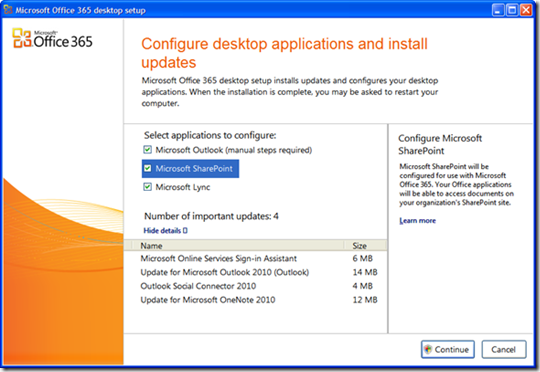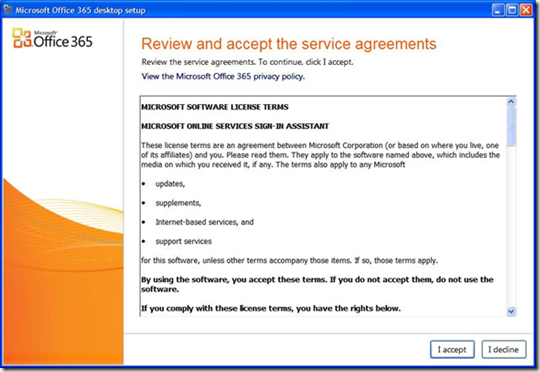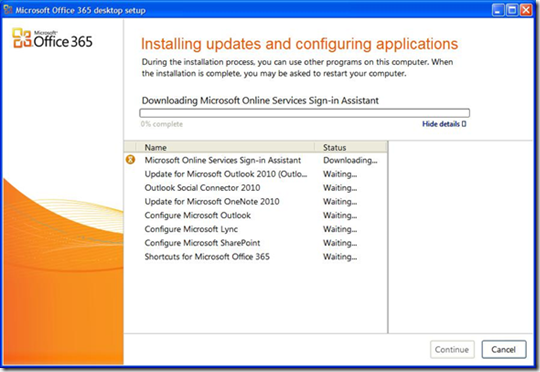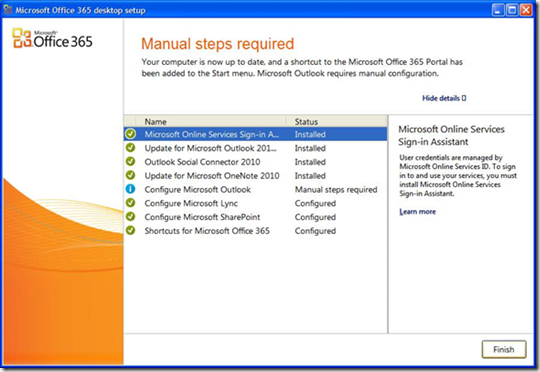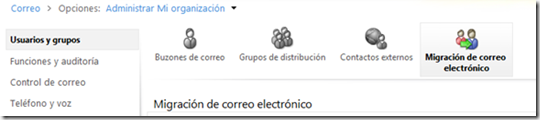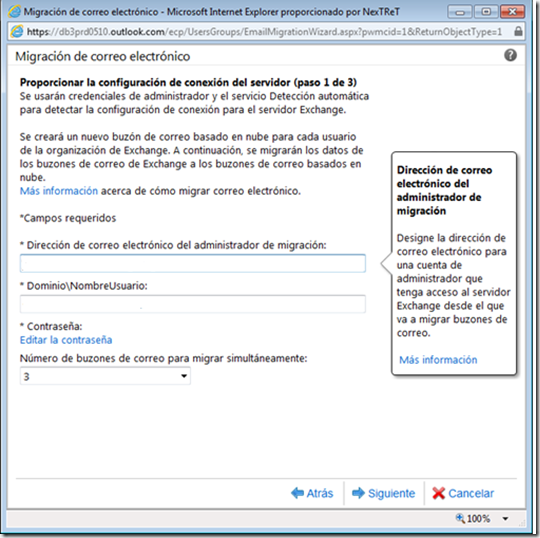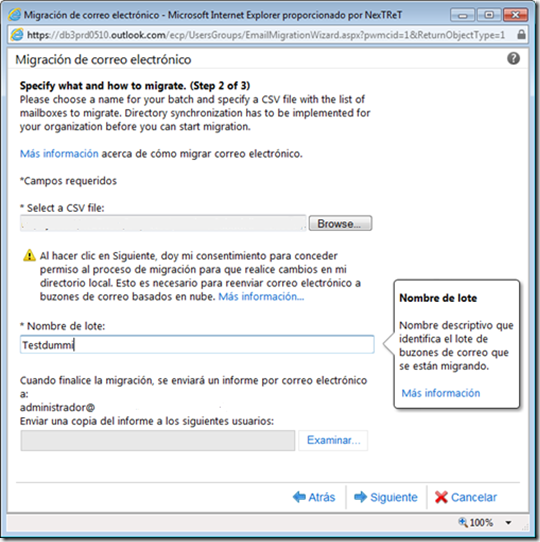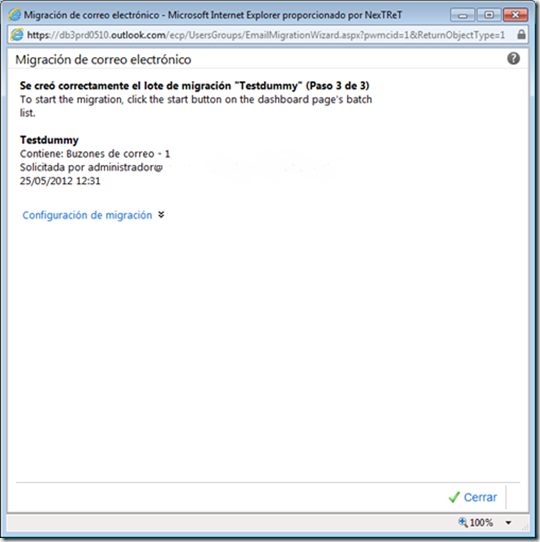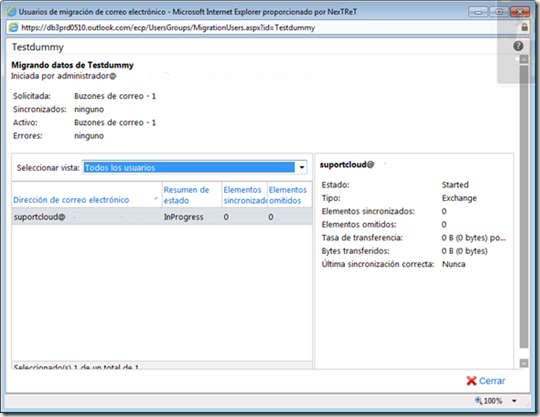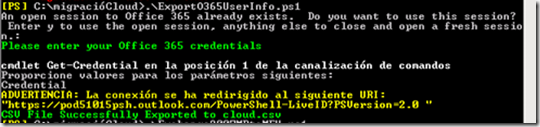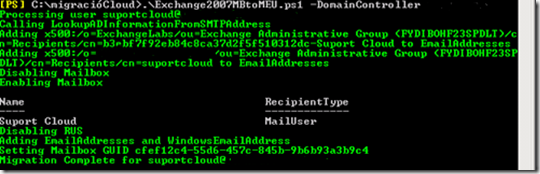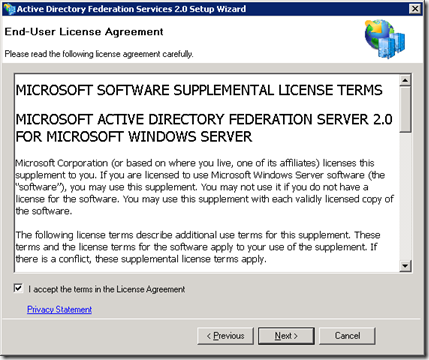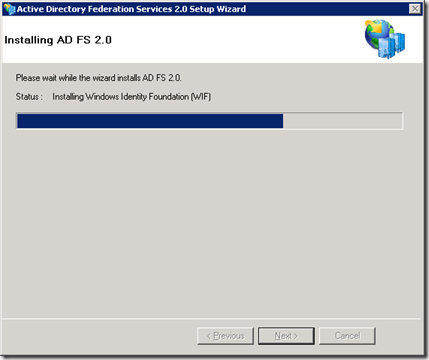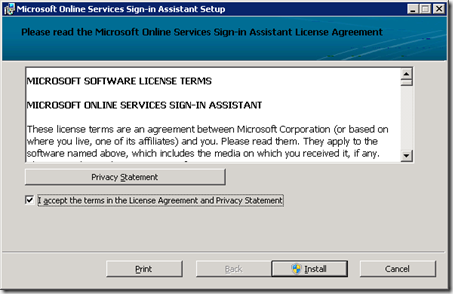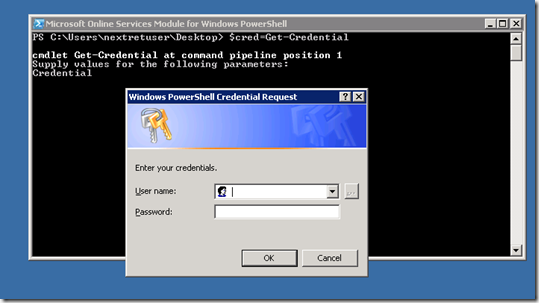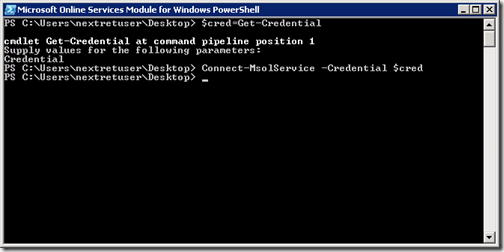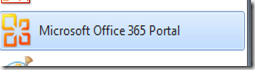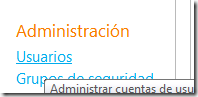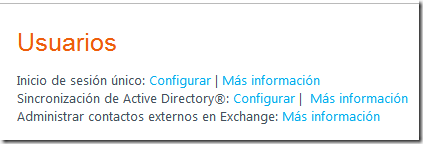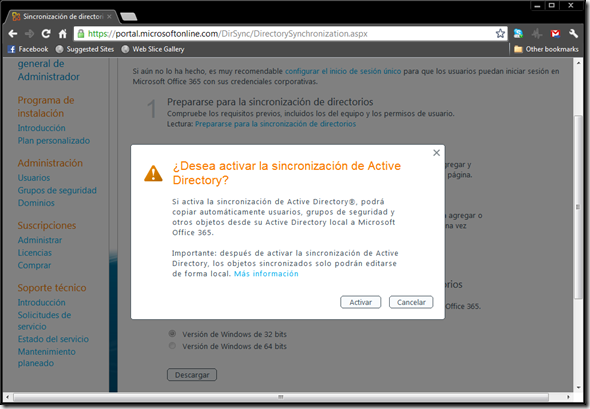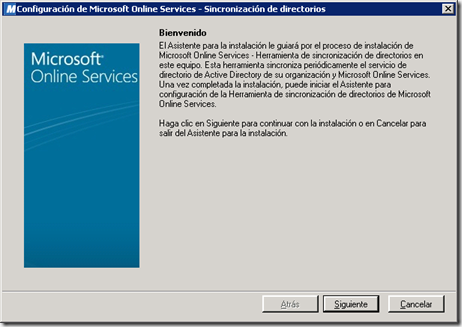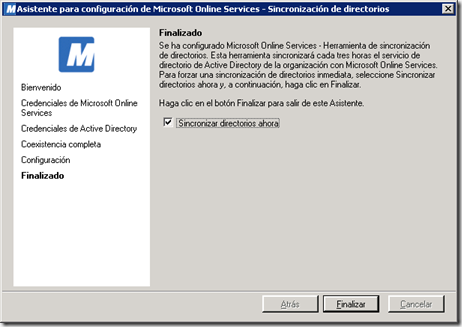Migración a Office 365 (2/2)
Hola de nuevo,
Como podréis deducir, la migración a Office 365 se ha liado un poco y por causas ajenas a mi voluntad, léase un error general en los servidores de Microsoft que impedía subir correctamente unos ficheros entre otras cosas como problemas con el canuto de salida del cliente.
Pero… decíamos ayer que iniciamos la migración de buzones desde Exchange 2007 SP3 hacia Exchange Online.
Vamos a ver cómo. Lo primero, preparar los usuarios en el cloud y los equipos en la tierra (chiste!!! JAJAJAJA ![]() )
)
Accedemos al portal d’Office 365 (https://portal.microsoftonline.com) y realitzamos la instalación del paquete “Office 365 Desktop” como se ve a continuación
Aceptamos el EULA
Descargamos el software necesario
Una vez descargados los componentes e instalados, cerramos el asistente y vamos con la siguiente fase
Vamos con los buzones. Hacemos de nuevo login al portal de Office 365 con la cuenta del Administrador del cloud.
Vamos a Portal, Administración Exchange, Migración de correo
Empezamos cumplimentando el asistente de migración
Selecionamos el fichero con los datos de los usuarios a migrar. Éste será un fichero CSV con un format tal
|
Como tenemos federado el Active Directory, no tiene sentido establecer passwordalguno
Le damos un nombre al lote de migración, siendo originales le ponemos “Testdummi” (sí, lo sé, está mal escrito, pasa algo?)
Continuamos con el proceso, que incluye una validación de los datos del fichero CSV. Si está todo OK, proseguiremos
Después de cargar los datos, iremos a la parte interior de la pantalla, pulsaremos sobre “Iniciar” y esperaremos a que finalice el proceso (unas 6 horas para 1 GB ![]() , en mi caso)
, en mi caso)
Pero cuando haya finalizado… hamos acabado? No… nos queda seguir lo explicado en
Convert Exchange 2007 mailboxes to mail-enabled users after a staged Exchange migration, http://community.office365.com/en-us/w/exchange/845.aspx
Que en esencia es ejecutar dos scripts en el servidor Exchange, desde PowerShell:
- ExportO365UserInfo.ps1
- Exchange2007MBtoMEU.ps1
La primera orden saca un listado de las propiedades de las cuentas migradas al cloud y genera un fichero “cloud.csv” que alimentará el segundo scriptque relizará las oportunas modificaciones en nuestro AD para poder enrutar correctamente el correo hacia el cloud.
Detalle de la ejecución del primer script de PowerShell, ExportO365UserInfo.ps1
Ahora, del segundo, Exchange2007MBtoMEU.ps1
Y sí, ahora es todo
Saludos,
Marc